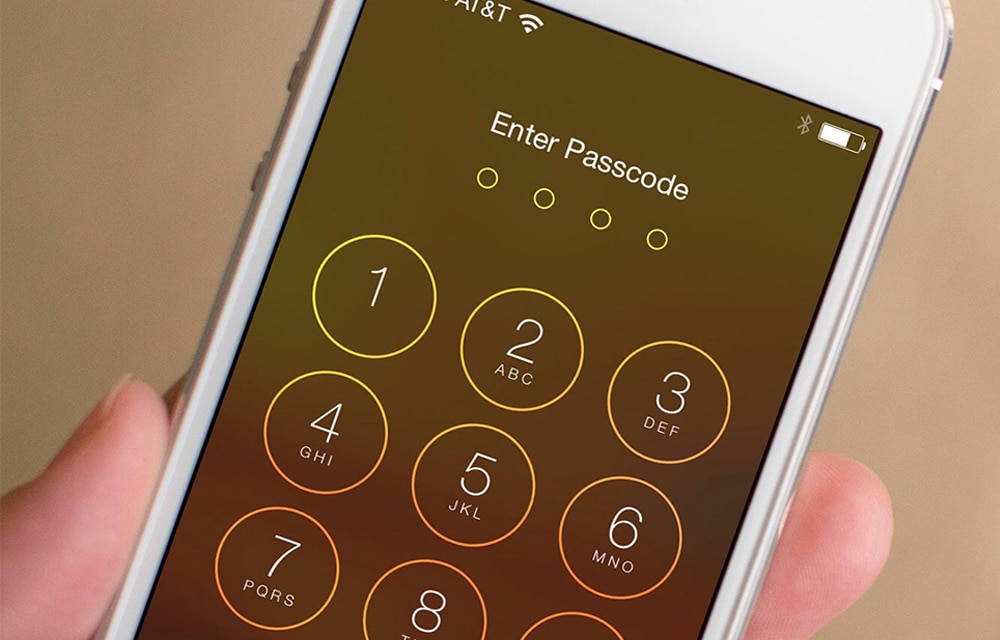1,3K
Svůj iPhone můžete zabezpečit dvěma kódy PIN: Tyto kódy PIN můžete kdykoli změnit. V tomto článku vám krok za krokem ukážeme, jak změnit oba kódy, tedy kód karty SIM i kód zamčené obrazovky.
iPhone: Jak změnit kód PIN SIM karty
Při spuštění iPhonu zadáte PIN kód SIM karty. Bez kódu PIN můžete smartphone používat, ale nemůžete z něj volat ani posílat textové zprávy. Čtyřmístný kód lze kdykoli změnit.
- Pro tento účel otevřete aplikaci Nastavení na iPhonu.
- Klepněte na položku „Telefon“.
- Tady najdete položku „PIN SIM“. Klepněte na „Změnit PIN“ pod ním a dvakrát zadejte starý a nový kód.
- Při dalším spuštění telefonu můžete kartu SIM odblokovat pomocí nového kódu PIN.
iPhone: Jak změnit kód PIN uzamčené obrazovky
Přístup k aplikacím a datům iPhonu mohou cizí osoby získat i bez znalosti PIN kódu vaší SIM karty. Abyste tomu zabránili, musíte nastavit kód PIN na zamykací obrazovce. Tento kód pak musíte pokaždé zadat, abyste smartphone odemkli. Toto heslo lze samozřejmě také změnit:
- Chcete-li to provést, spusťte aplikaci Nastavení znovu.
- Přejděte na položku „Heslo“ nebo u nových verzí systému iOS na položku „Touch ID &; Heslo“.
- Pro přístup do nabídky zadejte aktuální kód nebo přiložte prst na snímač – podle toho, jaký způsob odemknutí jste zvolili.
- Klepněte na „Změnit kód“ a dvakrát zadejte staré heslo a nový PIN. Tip: Pomocí tlačítka „Možnosti kódu“ můžete u starších zařízení místo čtyřmístného kódu použít také šestimístný číselný kód. To vám nabízí větší bezpečnost.
- Mimochodem: Na iPadu měníte PIN SIM i PIN zamykací obrazovky stejným způsobem jako na iPhonu.